Comment réparer "CE SITE NE PEUT PAS FOURNIR UNE CONNEXION SÉCURISÉE"
Publié: 2023-01-27Rien de tel qu'une alerte d'erreur pour mettre un terme à votre travail, surtout si la sécurité est incluse. "Ce site ne peut pas garantir une connexion sécurisée", par exemple, peut être trompeur et effrayant.
Cela peut également être gênant si vous le recevez sur votre installation MAMP, car ces sites sont fréquemment vérifiés localement. Cela inclut normalement un navigateur Web ou le certificat SSL de votre site Web.
Heureusement, c'est assez simple à réparer. Cela peut être aussi simple que de vider le cache de votre navigateur.
Qu'est-ce que cela signifie que le site ne peut pas fournir une connexion sécurisée ?
Qu'est-ce qu'un « lien sécurisé » ? est la première chose qui me vient à l'esprit. Il s'agit simplement d'un lien HTTP S vers un site Web plutôt que d'un lien HTTP.
La plupart des navigateurs affichent ces sites avec une icône de cadenas dans la barre d'adresse, indiquant que le lien est sécurisé.
HTTPS offre des avantages de sécurité majeurs par rapport à HTTP, mais il s'accompagne également d'obligations de conformité strictes. L'un d'eux est un véritable certificat SSL.
Lorsqu'un navigateur est incapable de vérifier le certificat SSL d'un site Web, il renverra une erreur « Connexion non sécurisée ». SSL est un mécanisme de cryptage sécurisé des données qui garantit la confidentialité et la sécurité des données transmises.
Si un navigateur détecte un problème avec le certificat SSL d'un site, il refusera de charger ce site car il est potentiellement dangereux. Bien que tout cela puisse sembler effrayant, rien n'est susceptible de se tromper.
SSL signifie "Secure Sockets Layer", et c'est une sorte de sécurité en ligne qui protège les sites Web. Ils sont particulièrement critiques pour les sites Web qui contiennent des données sensibles telles que des noms, des coordonnées, des informations de paiement, etc.
Un certificat SSL valide établit une connexion sécurisée entre l'ordinateur du visiteur et le serveur. Alors, qu'est-ce que cela signifie lorsqu'un site Web est considéré comme « non sécurisé » ?
Les visiteurs de votre site Web recevront des messages d'avertissement contenant des informations telles que :
- "Votre connexion à ce site n'est pas sécurisée"
- "Votre connexion n'est pas privée"
- "Votre connexion n'est pas sécurisée"
- "Le certificat de sécurité du site n'est pas approuvé" selon le navigateur Web utilisé. (téléphones et tablettes Android)
L'erreur "Ce site ne peut pas fournir une connexion sécurisée", l'ERREUR SSL PAS DE CHEVAUCHEMENT DE CYPHER, l'erreur d'échec de la poignée de main SSL et d'autres problèmes de connexion SSL peuvent tous être causés par un défaut du certificat SSL.
En d'autres termes, le site Web prétend être conforme au protocole HTTPS, mais ne fournit pas de certificat correct ou en utilise un qui est incorrect.
Si le certificat ne peut pas être vérifié, le navigateur ne chargera pas le site et affichera à la place un message d'erreur.
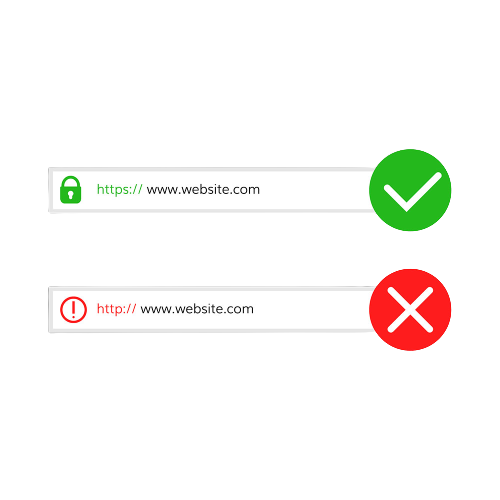
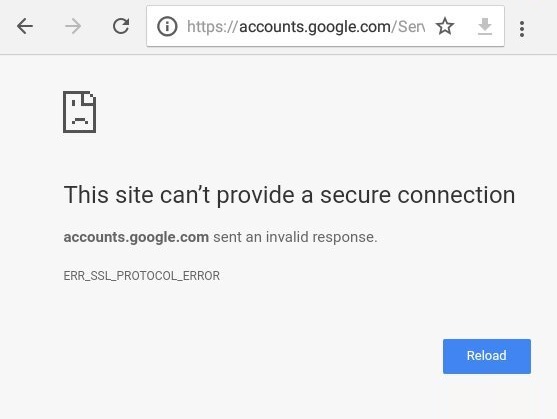
Différents navigateurs donnent des messages d'erreur différemment. Sur Google Chrome, ce que vous voyez est " ce site ne peut pas fournir une connexion sécurisée ", " Avertissement potentiel de sécurité à venir " sur Mozilla Firefox et " Impossible de se connecter en toute sécurité à cette page " sur Microsoft Edge.
Qu'est-ce qui cause l'erreur « Ce site ne peut pas fournir une connexion sécurisée » ?
L'avis « Non sécurisé » indique que la connexion à cette page n'est pas sécurisée . Il vous avertit que les données transmises et reçues sur ce site Web ne sont pas sécurisées et qu'elles pourraient être volées, lues ou manipulées par des attaquants, des pirates et des entités ayant accès à l'infrastructure Internet (telles que les FAI et les gouvernements).
L'avertissement « Non sécurisé » n'implique pas qu'un logiciel malveillant a infecté votre ordinateur ou le site Web que vous consultez. Son seul but est de vous informer que vous n'êtes pas connecté à cette page via une connexion sécurisée.
Les propriétaires de sites Web doivent protéger leurs sites, et bien que les utilisateurs du site ne puissent pas modifier un avis "Non sécurisé", ils peuvent demander que des mesures de sécurité soient mises en œuvre.
Cet article explique pourquoi l'avis "Non sécurisé" apparaît et ce que les propriétaires et les visiteurs du site peuvent faire pour résoudre le problème. Pour commencer, gardez à l'esprit que l'avertissement est différent selon les navigateurs.
Examinons les causes les plus courantes de cette notification d'erreur :
- Dans votre environnement local, il n'y a pas de certificat SSL. Si vous utilisez un environnement local comme MAMP, vous n'avez généralement pas de certificat pour votre site Web. Cela devrait être la première étape pour résoudre votre problème, car c'est probablement la source de votre problème.
- Les caches SSL du navigateur sont obsolètes. L'une des causes les plus courantes de l'erreur est la suivante. Les certificats SSL, comme d'autres données, sont mis en cache par les navigateurs Web. Cela implique qu'ils n'ont pas à valider le certificat à chaque fois qu'ils visitent un site qui accélère la navigation. Cependant, si votre certificat SSL change et que le navigateur charge toujours une ancienne version mise en cache, cela peut être un problème.
- Vous avez mal réglé l'heure et la date sur votre ordinateur. Si votre ordinateur est réglé sur une date et une heure erronées, cela peut entraîner des problèmes d'authentification par certificat SSL. Heureusement, il existe un remède simple.
- Les modules complémentaires de navigateur sont des programmes qui étendent les fonctionnalités d'un navigateur. Les problèmes d'authentification peuvent être causés par une extension de navigateur qui n'est pas correctement configurée ou qui fonctionne mal. Cela peut être malveillant, mais il ne s'agit généralement que d'une simple erreur de programmation.
- Le certificat SSL est invalide ou sur le point d'expirer. Si le certificat SSL de votre site Web expire ou devient invalide, vous recevrez cet avis. Les certificats doivent être renouvelés régulièrement.
Effet de l'avertissement de site non sécurisé sur votre site Web
Lorsqu'un site Web se déclare non sécurisé, cela peut avoir des ramifications majeures, en particulier s'il s'agit d'un site de commerce électronique. Les sites Web qui ne sont pas sûrs sont soumis à des cybermenaces telles que des logiciels malveillants et des cyberattaques.
Une cyberattaque sur votre site Web peut perturber son fonctionnement, interdire aux gens d'y accéder ou mettre en péril les informations personnelles de vos clients.
De plus, une cyberattaque pourrait nuire à la marque de votre entreprise et entraîner la perte de clients. Selon une étude, si les informations personnelles de vos consommateurs sont piratées, 65 % d'entre eux abandonneront votre site.

La perte de consommateurs s'accompagne d'une perte de revenus, ce qui peut être particulièrement dommageable pour les petites entreprises.
Correction de l'erreur "Ce site ne peut pas fournir une connexion sécurisée" sur l'installation de MAMP
Créer un certificat SSL pour le serveur racine
Vous devez d'abord créer un certificat SSL racine. Vous pouvez maintenant signer des certificats supplémentaires pour vos domaines en utilisant cette méthode. Pour commencer, ouvrez le programme Terminal de votre ordinateur et tapez la commande suivante : OpenSSL genrsa -des3 -out rootCA.key 2048
Cette commande crée un fichier rootCA.key avec une clé RSA-2048. Cette clé sera utilisée pour produire le certificat racine. Vous serez invité à fournir un mot de passe ; souvenez-vous-en car vous en aurez besoin pour générer des certificats à l'aide de la clé.
Ensuite, pour créer le certificat SSL racine, utilisez la commande suivante : OpenSSL req -x509 -new -nodes -key -sha256 -days rootCA.key rootCA.pem -out 1024
Le fichier rootCA.pem sera utilisé pour enregistrer le certificat. Le nombre "1024" indique le nombre de jours pendant lesquels le certificat sera valide - vous pouvez le modifier à votre guise.
Effacer l'historique de navigation, y compris les cookies et le cache
Le cache du navigateur et les cookies sont souvent à l'origine des problèmes de certificat SSL. Pour commencer, effacez votre cache et vos cookies dans votre navigateur.
Pour cet exemple, j'utilise Google Chrome. Le processus est similaire dans d'autres navigateurs mais peut avoir des étapes différentes. Consultez la documentation de votre navigateur pour vider le cache, les cookies et l'historique.
Étape 1 : Appuyez sur Ctrl+Maj+Suppr (ou accédez à chrome:/settings/clearBrowserData).
Étape 2 : Sélectionnez la période (toutes les heures), puis appuyez sur l'option Effacer les données.
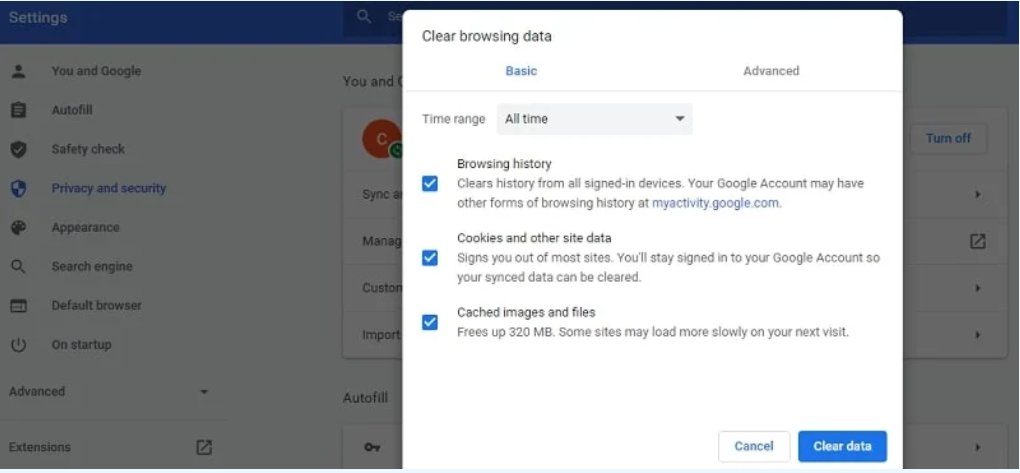
Vérifier que les extensions du navigateur sont désactivées
Les extensions de navigateur tierces, telles que les anonymiseurs, les proxies, les VPN, les extensions antivirus et autres modules complémentaires similaires susceptibles d'interférer avec le trafic sur le site Web cible, doivent également être supprimées (supprimées).
Encore une fois, j'utiliserai Chrome pour ce tutoriel.
Étape 1 : Dans le coin supérieur droit, cliquez sur les trois points du menu vertical, puis accédez à Plus d'outils, puis Extensions.
Étape 2 : Accédez à chrome:/extensions/ pour consulter la liste des extensions Chrome installées. Désactivez toutes les extensions dont vous n'êtes pas sûr.
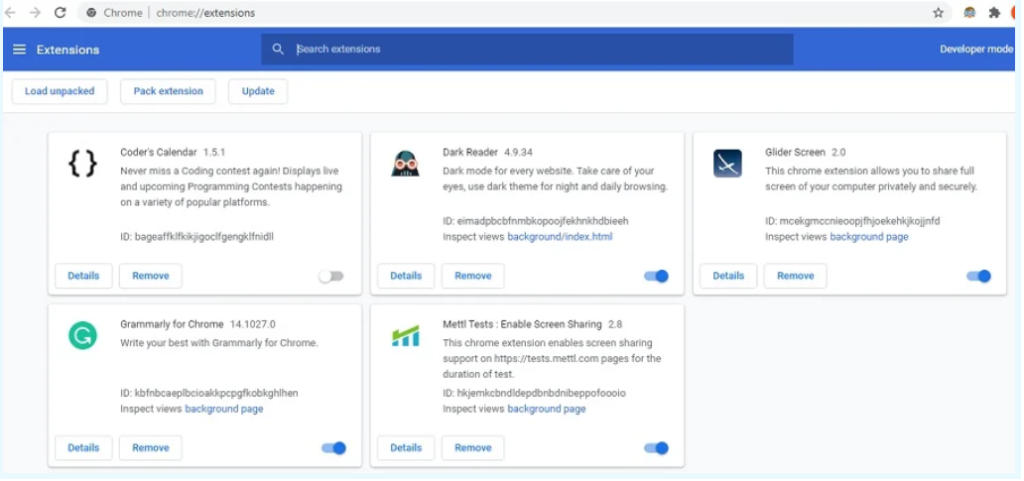
Vérifier les paramètres d'heure et de date de l'appareil
Les difficultés de connexion au site Web HTTPS sécurisé peuvent également être causées par une heure ou une date incorrecte sur votre système, ou un fuseau horaire incorrect.
Lors de l'authentification, votre système vérifie l'heure et la date de génération du certificat, sa date d'expiration et la date d'expiration du certificat de l'autorité de certification supérieure.
Vérifiez que l'heure et le fuseau horaire sont corrects.
Pour les systèmes informatiques Windows :
Étape 1 : Allez dans le coin inférieur droit du système et regardez l'affichage de la date et de l'heure.
Étape 2 : Sélectionnez Modifier les paramètres de date et d'heure et, si nécessaire, modifiez le fuseau horaire.
Vérifiez si le protocole QUIC a été désactivé
Assurez-vous que la prise en charge QUIC de Chrome est activée (Connexions Internet UDP rapides). QUIC vous permet d'établir une connexion plus rapidement et négocie tous les paramètres TLS (HTTPS) lorsque vous vous connectez à un site.
Les connexions SSL, en revanche, peuvent causer des problèmes dans des situations particulières.
Suivez ces instructions pour désactiver QUIC dans Chrome :
Étape 1 : Commencez à saisir chrome : dans la barre de recherche Chrome, saisissez /flags/#enable-quic.
Étape 2 : Modifiez la valeur de l'option de protocole Experimental QUIC de Default à Disabled.

Étape 3 : Redémarrez Chrome pour que les modifications prennent effet.
Vérifiez si les protocoles SSL et TLS sont activés
Enfin, la prise en charge des protocoles TLS et SSL peut suffire à résoudre le problème. Dans la plupart des cas, c'est le plus efficace. L'activation de ces protocoles a un impact involontaire sur votre sécurité Internet, vous devez donc l'éviter sauf si nécessaire.
Lorsqu'un utilisateur utilisait auparavant une version SSL/TLS, le problème de connexion sécurisée apparaît car le client/navigateur le supporte.
Suivez les étapes ci-dessous pour activer les versions existantes du protocole SSL/TLS (sachez que ce n'est pas sécurisé) :
Étape 1 : Accédez au panneau de configuration et sélectionnez Options Internet.
Étape 2 : Accédez à l'onglet Avancé et activez TLS 1.2, TLS 1.1 et TLS 1.0, ainsi que SSL 2.0 et SSL 3.0 si cela ne suffit pas.
Étape 3 : Redémarrez votre navigateur pour voir si le problème a disparu.
Si vous utilisez un PC Windows, essayez ce qui suit si aucune de ces approches n'a fonctionné pour résoudre le problème « Ce site ne peut pas offrir de connexion sécurisée » :
Étape 1 : Vérifiez s'il existe des entrées statiques dans C:WindowsSystem32driversetchost.
Étape 2 : Accédez au panneau de configuration, puis aux choix Internet, et assurez-vous que le niveau de sécurité de la zone Internet est moyen ou moyen-élevé. Si vous avez précédemment défini la priorité sur élevée, le navigateur a peut-être été empêché d'établir de nombreuses connexions SSL.
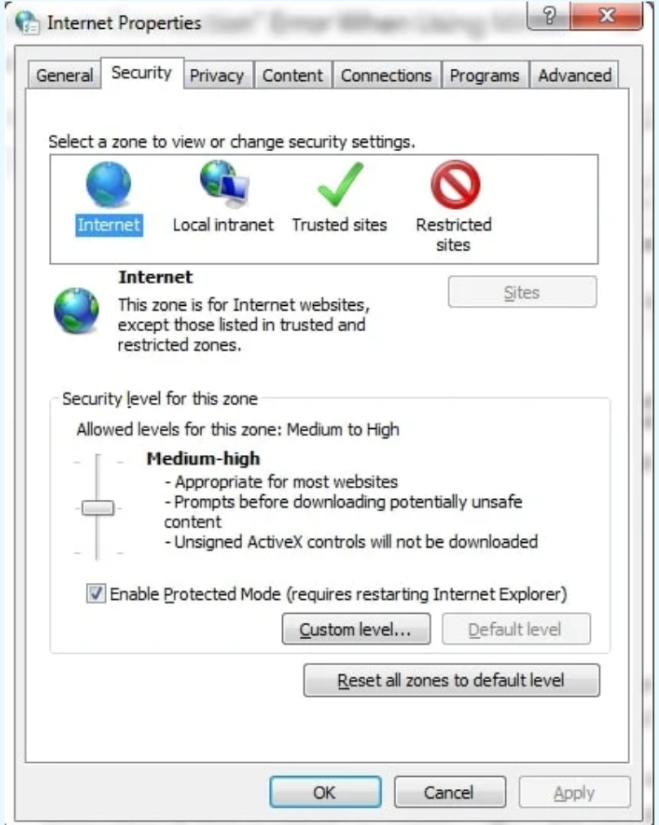
Étape 3 : Relancez le navigateur Chrome et placez (chrome:/flags) dans la barre d'adresse.
Étape 4 : Recherchez l'option TLS 1.3 et assurez-vous qu'elle est activée ou par défaut.
Conclusion
Le message dans MAMP qui dit "Ce site ne peut pas fournir une connexion sécurisée" empêche non seulement les gens d'accéder à votre site Web, mais soulève également des problèmes de sécurité.
Heureusement, il est généralement inoffensif et facile à rectifier.
Cette erreur indique généralement un problème avec la configuration de votre navigateur ou un problème avec le certificat SSL de votre site Web (dans la plupart des cas, cela implique que vous n'en avez pas du tout sur localhost).
En suivant les conseils ci-dessus, vous devriez être en mesure de corriger rapidement cette erreur et de vous remettre au travail.
